Win10系統生成文件夾清單的方法
時間:2023-09-26 11:09:21作者:極光下載站人氣:388
win10系統是很多小伙伴都在使用的一款電腦操作系統,在這款系統中,我們可以根據自己的需求對電腦進行各種個性化設置,使其更加符合我們的使用需求。在使用Win10系統的過程中,有的小伙伴想要得到文件夾清單,但又不知道該使用深工具。其實很簡單,我們只需要進入文件夾頁面,然后選中所需的所有文件夾,接著在主頁的子工具欄中點擊復制路徑,最后在新建的文本文檔頁面中將路徑粘貼到頁面中即可。有的小伙伴可能不清楚具體的操作方法,接下來小編就來和大家分享一下Win10系統生成文件夾清單的方法。
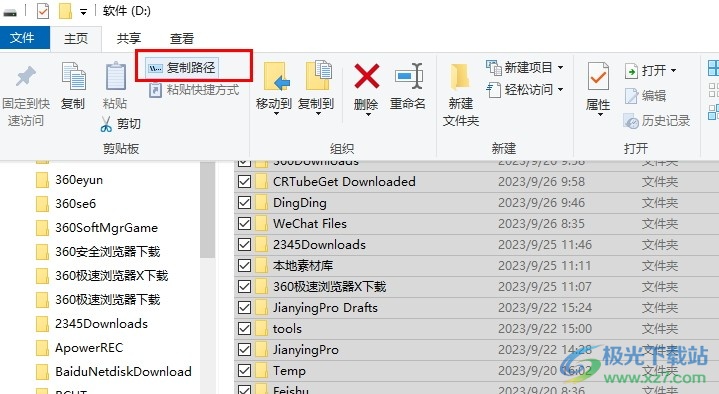
方法步驟
1、第一步,我們在桌面找到“此電腦”圖標,然后右鍵單擊想“打開”選項
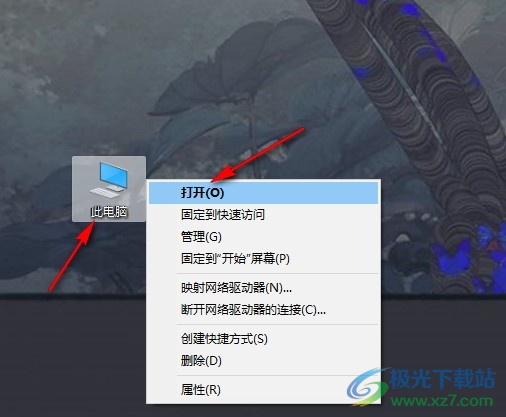
2、第二步,進入文件夾頁面之后,我們在該頁面中找到自己需要生成清單的文件夾,選擇所有自己需要的文件夾

3、第三步,接著,我們在頁面上方的工具欄中點擊打開“主頁”選項

4、第四步,在主頁頁面中,我們找到“復制路徑”選項,點擊選擇該選項
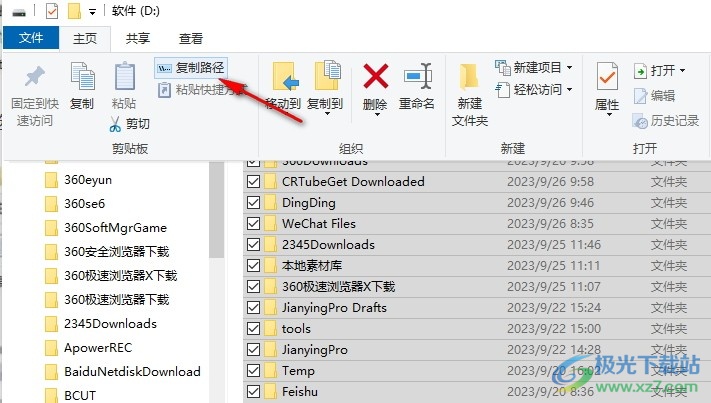
5、第五步,最后我們新建一個文本文檔,然后在文檔頁面中使用快捷鍵“Ctrl+V”就能得到文件夾清單了
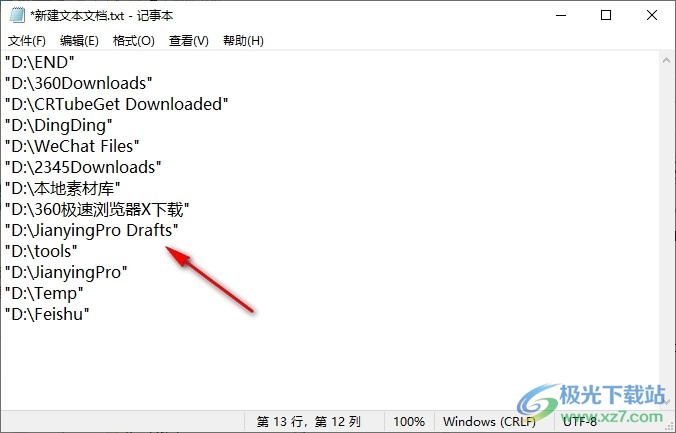
以上就是小編整理總結出的關于Win10系統生成文件夾清單的方法,我們在電腦中進入文件夾頁面,選中所有需要的文件夾,然后在文件的子工具欄中點擊復制路徑選項,最后在新建的文本文檔頁面中將其路徑粘貼到文檔中即可,感興趣的小伙伴快去試試吧。

大小:4.00 GB版本:64位單語言版環境:Win10
- 進入下載
網友評論